Depuis sa sortie, la Xbox One S, également connue sous le nom de Xbox Series One Slim, est devenue un classique acclamé par les joueurs de Microsoft. Les joueurs du monde entier ont bénéficié d'une expérience de jeu exceptionnelle grâce à son design fin et svelte. Selon les joueurs, le connecteur HDMI de la nouvelle Xbox One S et d'autres consoles de jeux comme la PlayStation 5 sont des sources typiques de problèmes.

En raison de la propension des joueurs à retirer fermement et à plusieurs reprises le câble HDMI du port HDMI de la Xbox One S, ce port a tendance à se casser rapidement. En fin de compte, les consoles de jeux vidéo peuvent tomber en panne, comme tout autre appareil électrique, si elles ne sont pas traitées correctement. Vous êtes au bon endroit si vous pensez que le port HDMI de la Xbox One S est défectueux, endommagé ou ne s'affiche pas correctement. Cet article explique comment réparer le port HDMI cassé de la Xbox Series S.
Dans cet article
Le port HDMI d'une Xbox One peut-il être réparé ?
La Xbox One ne peut pas être réparée si le câble HDMI est cassé. Si tel est le cas, vous devrez acheter une toute nouvelle Xbox One. La méthode la plus simple pour tester le port HDMI de votre Microsoft Xbox One S consiste à utiliser un câble HDMI en bon état pour connecter la console de jeu à un écran ou à un téléviseur dont le fonctionnement est connu (c'est-à-dire que vous avez testé l'écran ou le téléviseur avec un périphérique supplémentaire accédant à la sortie HDMI).
Vous avez probablement un port HDMI défectueux ou, dans de rares cas, un circuit intégré de minuterie HDMI défectueux (75DP159) lorsque le système Xbox s'allume mais affiche un écran noir, un avertissement « pas de signal » ou des indications d'image déformée.
Comment réparer le port HDMI sur Xbox One ?
Toute console de jeu dotée d'un connecteur HDMI peut transférer l'audio et la vidéo numériques non traités d'une Xbox One S vers l'écran du client dans différents formats, notamment 720p, 1080p et, sur certaines consoles de jeux, en qualité 4K.
Vous ne pouvez pas visualiser le système d'exploitation de Microsoft sans ce port HDMI enchanté. Vous pouvez faire plusieurs choses pour tenter de réparer le port HDMI de la Xbox One si le port HDMI de votre Xbox One ne fonctionne pas :
Étape 1 : Vérifiez le câble HDMI :
Assurez-vous que la Xbox One et le téléviseur sont correctement connectés au fil HDMI. Pour une connexion cryptée, essayez de déconnecter puis de rebrancher le câble. Un nouveau câble HDMI pourrait être quelque chose que vous aimeriez étudier pour voir s'il résout le problème.

Étape 2 : Vérifiez l'entrée TV :
Vérifiez que la Xbox One est connectée à la bonne entrée de votre téléviseur. Configurez la connexion HDMI à laquelle la Xbox One est branchée à l'aide de la télécommande du téléviseur.

Étape 3 : Réinitialisez les paramètres d'affichage sur la Xbox One :
Ajustez les options d'affichage si la Xbox One ne produit aucune vidéo. Éteignez le système en appuyant longuement sur le bouton Xbox pendant dix secondes pour ce faire.
Rallumez-le ensuite, puis maintenez enfoncés les boutons Eject et Bind jusqu'à ce que vous obteniez deux bips. Cela ramènera les paramètres de taille de l’écran à leur état par défaut.
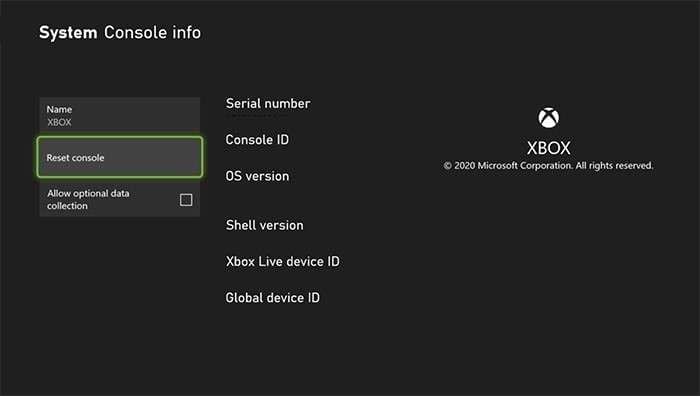
Étape 4 : Essayez un autre téléviseur ou moniteur :
Essayez de relier votre Xbox One à un téléviseur ou un écran séparé pour voir si cela résout le problème ou si aucune des autres solutions n'a fonctionné.
Étape 5 : Contactez l'assistance Xbox :
Si vous avez suivi les étapes décrites ci-dessus et que le port HDMI ne fonctionne toujours pas, vous devez contacter le support Xbox pour obtenir de l'aide ou faire une demande de réparation.
Il est essentiel de se rappeler que toute maintenance ou réparation sur votre Xbox One alors qu'elle est encore sous garantie peut l'annuler.

Comment réparer le port HDMI arrière de ma Xbox One ?
Vous pouvez commencer à réparer le port HDMI Xbox en utilisant l'une des trois techniques répertoriées dans cette section :
Étape 1 : Le matériel HDMI typique vérifie que le port HDMI de la Xbox One est une disquette

Chaque fois que vous accédez au boîtier du système Xbox One ou essayez de réparer un logiciel, vérifiez régulièrement que rien n'empêche l'écran de la console de s'afficher. L’un des éléments les plus essentiels à prendre en compte est :
- Vérifiez si la Xbox One et le téléviseur ont été correctement reliés au cordon HDMI. Même si vous pouvez insérer partiellement le fil, vous ne pouvez pas le brancher. Assurez-vous que tous les éléments en acier du connecteur HDMI sont exposés de l'extérieur.
- Assurez-vous que le canal d'entrée que vous avez sélectionné sur le téléviseur s'aligne sur le port dans lequel votre câble est inséré si le téléviseur dispose d'un port HDMI supplémentaire.
- Vérifiez que votre câble n'est pas endommagé et assurez-vous que les connecteurs supérieurs d'aucun des gadgets ne sont pliés lorsque vous branchez votre connexion. Il serait utile que vous essayiez également un câble HDMI identique dont vous êtes sûr qu'il fonctionne.
- Essayez d'utiliser d'autres appareils compatibles HDMI pour voir si le problème vient du port HDMI du téléviseur.
- Examinez les ports HDMI pour vous assurer qu'ils sont exempts de poussière, de toiles d'araignées et de sable sur la console Xbox One et votre téléviseur, y compris le câble HDMI qui les connecte.
Vérifiez que votre câble a été connecté au port HDMI OUT à l'arrière de la console Xbox One, qui semble identique à l'autre port HDMI. L'autre connexion est une entrée HDMI IN dans la station d'accueil, que vous pouvez utiliser pour vous connecter à un boîtier de télévision par câble ou par satellite afin d'utiliser l'application console de jeu pour accéder à vos chaînes de télévision.
Étape 2 : Utilisez un logiciel pour résoudre le problème HDMI de la Xbox One X
Vous ne devez pas ouvrir le panneau de configuration si vous avez fait tout ce que vous pouviez pour réparer le problème et qu'il ne fonctionne toujours pas. Suivez plutôt cette procédure pour effectuer le dépannage logiciel :
- Débranchez la console de jeu du cadre et de toute autre source d'alimentation pendant deux à trois minutes.
- Reconnectez tous les appareils à la console.
- Appuyez sur le bouton allumé après avoir maintenu les boutons d'éjection et de connexion pendant 10 secondes ; continuez à les tenir tous les deux jusqu'à ce que vous obteniez un double bip.
- Si votre console ne dispose pas de bouton d'éjection, maintenez enfoncé le bouton d'appairage tout en maintenant enfoncé le bouton d'alimentation pendant 10 secondes. Déconnectez-vous lorsque vous entendez deux sons.
- Votre Xbox One passera en mode sans échec et affichera un menu de dépannage.
- Cliquez sur Continuer pour voir si votre système fonctionne correctement ; si vous continuez à voir un écran vide, revenez à l’étape 1.
- Lorsque vous choisissez Réinitialiser cette Xbox, vous pouvez soit supprimer tous les jeux et applications, soit les conserver.
Si le choix initial ne fonctionne pas, vous devez sélectionner Supprimer tout ce choix pour nettoyer en profondeur l'ensemble du système.
Étape 3 : Réparation du matériel
Vous devez ouvrir le système et remplacer le connecteur HDMI si vous avez auparavant épuisé toutes les autres possibilités et que votre Xbox One persiste à ne pas s'afficher.
Que vous soyez un technicien qualifié, changer le connecteur HDMI vous-même n'est pas une chose que nous vous conseillons. Vous pouvez commencer par apporter votre système de jeu au centre de service Microsoft le plus proche pour le faire réparer. Alternativement, vous pouvez essayer ces choses :
- En examinant l'étiquette à l'extérieur de votre Xbox One, vous pourrez identifier son modèle de production.
- Sur eBay, vous pouvez acheter un adaptateur HDMI pour la Xbox One.
- Faites appel à un électricien certifié pour réparer la console de jeu et le port.

Bonus : Comment réparer des vidéos corrompues ?
Si vous rencontrez des problèmes de corruption vidéo, vous pourriez vous sentir perplexe et incapable de les résoudre. Pour trouver le remède le meilleur et le plus efficace, essayez de rechercher les symptômes suivants et de les diagnostiquer au préalable à l'aide de Wondershare Repairit. Chaque erreur peut entraîner une corruption vidéo, depuis des attaques de virus jusqu'à des conversions inappropriées ou forcées. De plus, stocker vos films sur un disque de stockage défectueux peut entraîner des problèmes involontaires.

La plupart des problèmes liés à la corruption vidéo sont réparables. Cependant, la fonction Advanced Repair peut réparer instantanément les vidéos gravement endommagées avec certains fichiers.
Quel est le coût de la réparation d'un port HDMI Xbox One ?
Si vous branchez et débranchez souvent la connexion HDMI du système de jeu Xbox, le connecteur HDMI se détériorera rapidement. Le port peut se retirer du circuit imprimé si le fil est trop coincé dans le connecteur. Cela pourrait endommager le port. Ces deux problèmes sont plus typiques.
De plus, le prix pour remplacer un connecteur HDMI dans un magasin à proximité varie souvent entre 60 $ et 80 $. Le fait que les données de l'utilisateur soient conservées pendant que le port HDMI répare les Xbox Series au lieu d'acquérir une nouvelle console de jeu est devenu l'une des principales raisons pour lesquelles les joueurs décident de le faire.
Conclusion
Le chipset Xbox One S a le port HDMI connecté. Ainsi, il serait utile de disposer d’une station de réparation refroidie par air et d’un microscope avant de tenter de remplacer le port. De nombreux bricoleurs tentent de réparer la carte mère Xbox, mais échouent car ils ne disposent pas des outils, des appareils et de la formation nécessaires, et non pas parce qu'ils n'ont pas les connaissances nécessaires pour réparer.
Choisissez un cordon HDMI qui mesure une taille appropriée entre votre plate-forme Xbox et le téléviseur ou l'écran que vous avez configuré pour éviter que d'autres dommages n'affectent le connecteur HDMI de votre Xbox une fois celui-ci remplacé. Un câble pour HDMI suffisamment long ou court pourrait entraîner des décrochages ou exercer une pression supplémentaire sur le port HDMI.
FAQ
-
Combien coûte la réparation d’un port HDMI sur Xbox One ?
La fourchette habituelle se situe entre 90 $ et 130 $ ou plus. Il existe peut-être une entreprise de réparation à proximité qui pourra le réparer. -
Pourquoi mon port HDMI ne fonctionne-t-il pas ?
Une possibilité pour laquelle votre HDMI ne fonctionne pas est un câble défectueux. Pour vérifier si cela aide, essayez de déconnecter votre câble et de le remplacer par un autre. Vous devez changer le câble si vous constatez des dommages, comme une extrémité cassée ou fissurée. -
La Xbox a-t-elle besoin de HDMI ?
La console Xbox One est livrée avec un cordon HDMI. À l'aide de ce câble, vous pouvez connecter le système de jeu à un écran ou un téléviseur HD prenant en charge HDMI. -
Comment réinitialiser la Xbox One ?
Utilisez votre console pour réinitialiser.- Pour accéder aux directions, appuyez sur le bouton Xbox.
- Sélectionnez Détails de la console sous Profil et système > Paramètres > Système.
- Sélectionnez Réinitialisation de la console.
- Lorsque vous êtes sur l'écran Réinitialiser votre console, vous avez trois choix : Nettoyer et réinitialiser quoi que ce soit. La réorganisation de la console vers ses emplacements par défaut utilise cette option.



